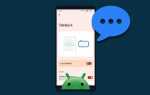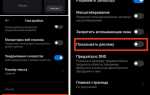Смартфоны Xiaomi с MIUI содержат множество предустановленных приложений, которые не всегда можно удалить стандартными средствами. Многие из них занимают место, не используются и могут тормозить работу устройства. Однако, несмотря на отсутствие рут-прав, существует несколько способов избавиться от лишнего программного обеспечения.
Метод 2: Программы для удаления системных приложений
Если вы хотите избавиться от приложения полностью, можно воспользоваться сторонними утилитами, такими как ADB AppControl или Minimal ADB and Fastboot. Эти инструменты позволяют удалить системные приложения через подключение устройства к ПК. При этом они не требуют прав суперпользователя и могут быть использованы без риска для работы системы.
Метод 3: Сторонние лаунчеры
Некоторые лаунчеры, например, Nova Launcher или Apex Launcher, предоставляют опцию скрывать приложения, что позволяет скрыть ненужные системные программы из меню без необходимости их удаления. Это не освобождает место в памяти устройства, но помогает избавить интерфейс от лишних иконок.
Несмотря на то, что удаление системных приложений без рут-прав ограничено, данные методы позволяют существенно улучшить производительность устройства и избавиться от ненужных программ. Важно помнить, что некоторые системные приложения могут быть связаны с другими функциями телефона, поэтому перед удалением или отключением всегда стоит ознакомиться с их назначением.
Отключение системных приложений через настройки Xiaomi

Для удаления или отключения системных приложений на устройствах Xiaomi без рут-прав, можно воспользоваться встроенными функциями самой операционной системы MIUI. Этот процесс не требует дополнительных программ или вмешательства в систему. Однако стоит помнить, что не все системные приложения можно отключить таким способом. Рассмотрим, как это сделать:
1. Откройте «Настройки» вашего устройства.
2. Перейдите в раздел «Программы».
3. Выберите пункт «Управление приложениями» или «Программы и уведомления» в зависимости от версии MIUI.
4. В списке приложений найдите системное приложение, которое хотите отключить.
5. Нажмите на приложение, чтобы открыть его настройки.
6. Если приложение можно отключить, будет доступна кнопка «Отключить». Нажмите на неё. Если эта кнопка недоступна, приложение невозможно отключить через стандартные настройки.
7. Подтвердите действие, выбрав «Отключить» в появившемся диалоговом окне.
8. После отключения приложение перестанет работать и не будет отображаться в списке активных приложений. Оно не будет получать обновления и не будет занимать ресурсы системы.
Отключённые приложения можно в любой момент снова активировать через тот же раздел настроек, выбрав пункт «Включить» в настройках конкретного приложения.
Некоторые системные приложения, такие как встроенные сервисы безопасности или компоненты MIUI, могут быть защищены от отключения. Для их удаления потребуется использование сторонних инструментов или рут-прав.
Процесс отключения приложений через настройки Xiaomi позволяет существенно улучшить производительность устройства, освободив системные ресурсы. Однако важно помнить, что отключение некоторых системных приложений может повлиять на работу других функций телефона. Поэтому рекомендуется отключать только те приложения, в которых вы уверены.
Использование встроенной функции «Удалить» для предустановленных приложений
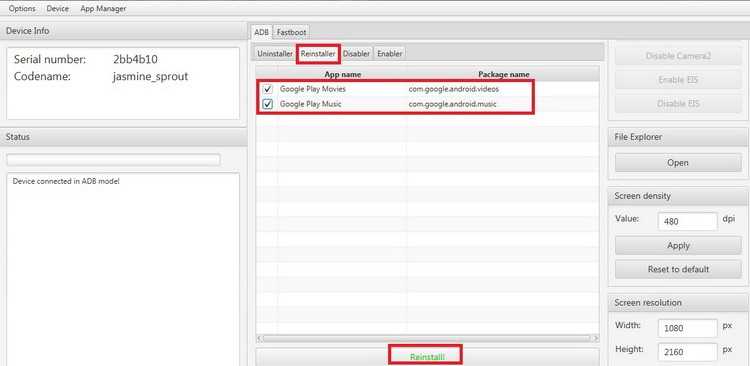
В смартфонах Xiaomi существует возможность удалить некоторые предустановленные приложения без прав root с помощью стандартных функций. Для этого нужно воспользоваться опцией «Удалить» в настройках устройства. Однако, важно понимать, что не все системные приложения можно удалить таким образом, поскольку их часть относится к базовым компонентам системы, которые обязательны для корректной работы устройства.
Чтобы удалить предустановленное приложение через стандартный интерфейс Xiaomi, выполните следующие шаги:
- Откройте меню «Настройки» на вашем устройстве.
- Перейдите в раздел «Программы» или «Программы и уведомления».
- Выберите «Управление приложениями» или аналогичный пункт.
- Найдите приложение, которое хотите удалить, и нажмите на него.
- Если для данного приложения доступна опция «Удалить», нажмите на нее.
Если приложение не удаляется стандартным способом, вероятно, оно является частью системы и не поддается удалению без вмешательства в системные настройки. Для некоторых таких приложений можно лишь отключить их, что приведет к их деактивации и освобождению ресурсов устройства.
Для отключения приложения в Xiaomi:
- Перейдите в «Настройки» – «Программы» – «Управление приложениями».
- Выберите приложение, которое хотите деактивировать.
- Нажмите «Отключить» (если такая опция доступна).
Таким образом, вы сможете снизить нагрузку на систему и освободить память, не прибегая к необходимости получения root-прав. Однако, не все приложения можно полностью удалить, так как многие из них тесно интегрированы в работу MIUI и являются неотъемлемой частью операционной системы.
Программы для удаления системных приложений на Xiaomi без рут-прав
Для удаления системных приложений на устройствах Xiaomi без необходимости получать рут-прав можно использовать несколько специализированных программ. Эти инструменты позволяют пользователям деактивировать или удалить ненужные системные приложения, не нарушая работу операционной системы.
Одним из самых популярных вариантов является приложение ADB AppControl. Это приложение позволяет управлять системными и предустановленными приложениями с помощью команд ADB (Android Debug Bridge). Через него можно удалять или отключать приложения, не требуя рут-прав. Для использования необходима активация режима разработчика и разрешение на отладку по USB. ADB AppControl поддерживает большинство версий Android, включая MIUI на устройствах Xiaomi.
Другим полезным инструментом является System App Remover. Это приложение, доступное в Google Play, также позволяет удалять системные приложения на Xiaomi, если устройство не имеет рут-прав. Оно предоставляет простой интерфейс и достаточно функционально для базовых задач по управлению приложениями. Однако стоит помнить, что оно не всегда может полностью удалить предустановленные системные приложения, ограничиваясь их деактивацией.
Для более опытных пользователей подойдёт программа Minimal ADB and Fastboot. Это инструмент для работы с ADB и Fastboot, который предоставляет больше возможностей для взаимодействия с системой Android. Minimal ADB and Fastboot требует знания командной строки, но с его помощью можно удалять приложения и выполнять другие действия, которые обычно доступны только с рут-правами.
Кроме того, стоит обратить внимание на приложение Package Disabler Pro. Оно позволяет отключать системные и предустановленные приложения на устройствах Xiaomi, при этом не требует рут-прав. Главное преимущество этого приложения – возможность отключать системные процессы, которые невозможно просто удалить через стандартные средства Android.
Каждая из этих программ имеет свои особенности, и выбор зависит от уровня знаний пользователя и его предпочтений. Важно помнить, что удаление или деактивация системных приложений может повлиять на стабильность работы устройства, поэтому всегда стоит быть осторожным и предварительно делать резервные копии важных данных.
Использование ADB для удаления системных приложений на Xiaomi

Удаление системных приложений на Xiaomi без рут-прав возможно с помощью Android Debug Bridge (ADB). Это инструмент, который позволяет взаимодействовать с устройством через командную строку. Для начала нужно настроить несколько параметров на смартфоне и компьютере.
Шаг 1: Подготовка устройства
Включите Режим разработчика на вашем Xiaomi, перейдя в Настройки → О телефоне → несколько раз нажмите на Номер сборки. После этого в меню Настройки появится пункт Для разработчиков. Включите Отладку по USB и Разблокировку OEM.
Шаг 2: Установка ADB на компьютере
Скачайте и установите инструменты SDK Platform Tools с официального сайта Android. После установки откройте командную строку (Windows) или терминал (Mac/Linux) и убедитесь, что ADB корректно установлен, введя команду adb version.
Шаг 3: Подключение устройства
Подключите телефон к компьютеру с помощью USB-кабеля и выполните команду adb devices. На экране смартфона появится запрос на разрешение подключения. Подтвердите его. Если устройство отображается в списке, соединение установлено правильно.
Шаг 4: Список системных приложений
Для того чтобы увидеть установленные на устройстве приложения, используйте команду adb shell pm list packages. Для поиска конкретного системного приложения добавьте | grep имя_пакета. Это покажет вам список пакетов установленных программ.
Шаг 5: Удаление приложений
Для удаления системного приложения используйте команду adb shell pm uninstall --user 0 имя_пакета. Важно отметить, что данная команда удаляет приложение только для текущего пользователя. Оно не будет отображаться в меню приложений, но останется в системе для восстановления после сброса настроек.
Шаг 6: Проверка удаления
После выполнения команды проверьте, что приложение исчезло из списка установленных, используя команду adb shell pm list packages. Также можно просто убедиться в отсутствии иконки в меню приложений.
Важно: Этот метод не требует рут-прав, но некоторые системные приложения могут не поддаваться удалению. В таких случаях может помочь отключение приложения с помощью команды adb shell pm disable-user имя_пакета, что предотвратит его запуск без удаления.
Как вернуть системные приложения на Xiaomi после удаления
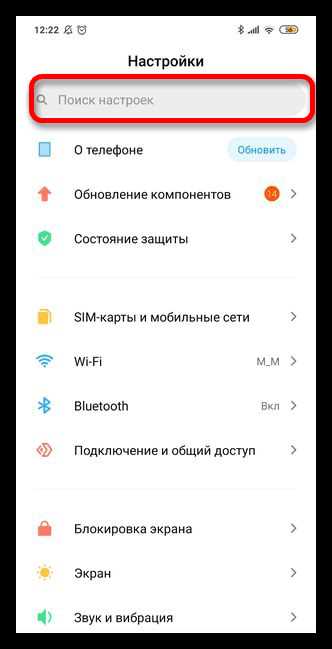
После удаления системных приложений на Xiaomi, восстановить их можно несколькими способами. Каждый из них имеет свои особенности, но все они не требуют наличия root-прав.
1. Использование встроенной функции восстановления через MIUI
В MIUI есть функция восстановления предустановленных приложений. Для этого откройте магазин приложений Xiaomi (Mi Store) и выполните следующие шаги:
- Откройте приложение Mi Store и перейдите в раздел «Мои приложения».
- Найдите удалённое приложение в списке установленных.
- Если оно доступно для повторной установки, нажмите «Установить».
2. Установка через APK-файлы
Если приложение не доступно в Mi Store, можно найти его APK-файл на сторонних ресурсах. Однако будьте осторожны, скачивайте только из проверенных источников, чтобы избежать установки вредоносных программ. Для этого:
- Скачайте APK-файл приложения с проверенного сайта.
- Разрешите установку приложений из неизвестных источников в настройках безопасности устройства.
- Запустите установку через файловый менеджер.
3. Использование ADB для восстановления
Этот метод требует подключения устройства к компьютеру. Для восстановления приложения через ADB нужно выполнить следующие действия:
- Включите «Режим разработчика» на устройстве и разрешите отладку по USB.
- Установите ADB на компьютер и подключите устройство через USB.
- В командной строке выполните команду adb install путь_к_APK, чтобы установить приложение.
4. Восстановление через полную перезагрузку или сброс
Если другие методы не работают, можно выполнить сброс устройства до заводских настроек. Этот метод вернёт все системные приложения в исходное состояние. Однако имейте в виду, что все данные на устройстве будут удалены, и потребуется повторно настроить смартфон. Для этого:
- Перейдите в «Настройки» > «О телефоне» > «Сброс» > «Сбросить настройки».
- Выберите сброс до заводских настроек и подтвердите действие.
Каждый из этих методов эффективен в зависимости от ситуации. Если у вас есть резервная копия, проще всего будет восстановить приложения с помощью Mi Cloud или через восстановление данных из копии. В случае использования сторонних APK-файлов важно соблюдать осторожность и выбирать надёжные источники для их загрузки.
Вопрос-ответ:
Как удалить системные приложения на Xiaomi без прав root?
Для удаления системных приложений на устройствах Xiaomi без прав root, можно использовать несколько методов. Один из них — это использование встроенной функции «Отключение» в настройках. В разделе «Программы» или «Программы и уведомления» выберите приложение, которое хотите удалить, и нажмите «Отключить». Это предотвратит его запуск, хотя данные приложения могут остаться на устройстве. Также можно использовать сторонние приложения, такие как ADB (Android Debug Bridge), чтобы получить доступ к системным приложениям и удалить их через командную строку, но для этого потребуется подключение устройства к ПК и активация режима разработчика на телефоне.
Какие системные приложения можно удалить без рут-прав на Xiaomi?
Удалить без прав root можно только те системные приложения, которые не являются критически важными для работы устройства. Это могут быть приложения, такие как «Mi Video», «Mi Music», «Mi Cloud», а также различные предустановленные виджеты и приложения, связанные с рекламой. Однако такие приложения можно лишь отключить, а не полностью удалить. Важно помнить, что некоторые системные программы могут быть тесно связаны с функциональностью устройства, и их отключение может повлиять на работу смартфона.
Какие риски существуют при отключении системных приложений на Xiaomi?
Отключение системных приложений на Xiaomi может привести к нескольким рискам. Во-первых, некоторые из этих приложений могут быть ответственны за базовую функциональность устройства, и их отключение может вызвать сбои или нестабильную работу системы. Во-вторых, при отключении системных приложений возможен рост занимаемого устройством пространства, так как данные приложений могут продолжать занимать память, даже если само приложение не используется. Важно также помнить, что некоторые системные приложения не могут быть отключены через стандартные настройки и для этого могут потребоваться специальные инструменты или рут-права.
Как можно восстановить отключённые системные приложения на Xiaomi?
Если вы случайно отключили системное приложение на Xiaomi, его можно восстановить. Для этого нужно перейти в «Настройки» -> «Программы» или «Программы и уведомления», найти в списке отключённые приложения и выбрать «Включить». В некоторых случаях приложение может снова появиться в списке доступных после перезагрузки устройства. Если приложение не появляется в списке, возможно, для восстановления потребуется использовать команду ADB или переустановить его вручную через официальный магазин приложений, если оно доступно.
Есть ли приложения для удаления системных приложений на Xiaomi без рут-прав?
Да, существуют приложения, которые позволяют удалять или отключать системные приложения на Xiaomi без рут-прав. Одним из таких является приложение ADB, с помощью которого можно выполнить команды для удаления системных приложений через ПК. Также существуют сторонние утилиты, такие как «Debloater», которые помогают отключать предустановленные приложения. Однако стоит помнить, что такие приложения не всегда дают возможность удалить все системные программы, так как доступ ограничен политикой безопасности Android.
Как удалить системные приложения на Xiaomi без рут-прав?
Удаление системных приложений на устройствах Xiaomi без рут-прав возможно, но процесс требует осторожности. Для этого можно использовать встроенную функцию, если она доступна в настройках. В Xiaomi MIUI существует возможность отключить предустановленные приложения, что предотвратит их работу, но они не будут полностью удалены. Чтобы отключить приложение, перейдите в «Настройки» → «Программы» → выберите нужное приложение и нажмите «Отключить». Это позволит освободить место и снизить нагрузку на систему. Однако для полного удаления приложений потребуется рут-доступ, который не рекомендуется для большинства пользователей из-за возможных рисков для устройства.